Herkese Merhaba. Bu yazımızda Windows 10 işletim sisteminin orijinal olan son sürümünü (sürüm 1903) Microsoft’un resmi web sitesinden nasıl indireceğinizi kısaca anlatmaya çalışacağım. Bildiğiniz üzere Windows 10’un yayımlandığı 29 Temmuz 2015’ten itibaren versiyon şekilde güncellemeleri yayımlanıyor. Şu ana kadar -ilk çıkışla beraber- toplamda sekiz adet “Windows 10 Versiyonu” yayımlandı. Bunlar aşağıdaki tabloda görüldüğü üzere versiyon, kod adı ve işletim sistemi derlemesi isimleri ile yayınlanıyor. En son sürüm ise 21 Mayıs 2019 tarihinde çıkan 1903 versiyonudur.
| Versiyon | Kod Adı | İS Derlemesi | Yayın Tarihi |
| 1507 | Threshold 1 | 10240 | 29 Temmuz 2015 |
| 1511 | Threshold 2 | 10586 | 10 Kasım 2015 |
| 1607 | Redstone 1 | 14393 | 02 Ağustos 2016 |
| 1703 | Redstone 2 | 15063 | 05 Nisan 2017 |
| 1709 | Redstone 3 | 16299 | 17 Ekim 2017 |
| 1803 | Redstone 4 | 17134 | 30 Nisan 2018 |
| 1809 | Redstone 5 | 17763 | 13 Kasım 2018 |
| 1903 | 19H1 | 18362 | 21 Mayıs 2019 |
İnternet ortamında Windows 10 sürümlerine ait birçok versiyon bulunuyor. Özellikle versiyon, kod adı veya işletim sistemi derlemesine dikkat etmeden indireceğiniz Windows 10 işletim sistemi saç-baş yoldurtabilir. Çünkü sistem otomatik olarak en son güncellemeye yükseltmeye çalışacaktır. Bu durumda birçok hata ile karşılaşacağınız gibi en son sürümle gelen özelliklerden tam olarak yararlanamayacaksınız. İkinci olay ise sağdan soldan indirdiğiniz Windows 10 sistemlerinin birçoğu virüs entegre edilerek -kötü niyetli- bazı kişiler tarafından yayımlanıyor. Tabi sizde buna dikkat etmeden kurduğunuzda bilgilerinizin çalınması, bilgisayarın çökmesi veya çeşitli uygulamaların çalışmaması gibi problemler ile karşı karşıya kalacaksınız.
Benim aşağıda anlatacağım yöntemde en son versiyonu, hiçbir şekilde el değmemiş tamamen orijinal haliyle Microsoft’un resmi web sitesinden indirmiş olacaksınız. Tabi bu işletim sistemini nasıl “Full” hale getireceğiniz (Windows 10 etkinleştirme) size kalmış 😊 Burada etkinleştirme olayını elbette anlatmayacağım. Bunu artık siz bir şekilde öğrenirsiniz. Windows 10’u etkinleştirmediğinizde bazı temel özellikleri kullanamıyorsunuz.
Peki indireceğimiz Windows 10 paketinde neler var? ““Windows 10 Home, Windows 10 Home Single Language, Windows 10 Education, Windows 10 Pro, Windosws 10 Pro Education, Windows 10 Pro for Workstation” işletim sistemleri bulunacaktır. Standart kullanıcılar için en gelişmiş sürüm Windows 10 Pro 64 Bit olan versiyon olacaktır.
Şimdi hazırsak son sürüm “Windows 10’u” nasıl indireceğiniz anlatayım. Sonra kurulum ile ilgili bazı temel bilgilere yer vermeye çalışacağım.
Not: Tarayıcı olarak Google Chrome kullanacağız. Diğer tarayıcılar (Mozilla, Opera, Safari vs.) oluyor ancak tek tek anlatmak biraz zor olduğu için (tabi ayarları da farklı) Google Chrome kullanmak daha kolay olacaktır.
1- Öncelikle burada (tıkla) bulunan linki klikliyoruz. Bu link doğrudan sizi Microsoft’un Windows 10 indirme kısmına götürecektir. Pencere (Google Chrome’de) açıldıktan sonra klavyeden F12 tuşuna basıyoruz. Ardından sağda açılan panelden aşağıda gösterdiğim telefon/tablet simgesine klikleyip sayfayı F5 tuşuna basarak sayfayı yeniliyoruz.
(Bu işlemleri yapmadan açılan pencereden Windows 10‘u indirirseniz sadece Home sürümünü indirmiş olacaksınız. Ancak burada bizim yöntemimizde yukarıda saydığımız sürümler paket içerisinde yer alacaktır.)
2- Şimdi aşağıdaki kısımdaki gibi sürüm seçme sekmesine gelerek “Sürüm seçin” diyoruz.
3- Şu andaki tarih itibariyle son sürüm 10 Mayıs 2019 tarihli versiyon olacaktır. Burada Windows 10 May 2019 Update kısmının hemen altında ki Windows 10 sekmesini kliyoruz.
4- Seçimimizi yaptıktan sonra “Onayla” diyoruz.
5- Burada ise indirmek istediğiniz Windows 10‘un dilini seçip “Onayla” diyoruz. Türkçe olarak seçip “Onayla” diyelim. İşletim sistemi diliniz Türkçe olacaktır.
6- Son olarak “32 Bit mi yoksa 64 Bit mi” seçeneğini seçiyoruz. Bilgisayarınız 4 GB RAM ve üzerinde ise 64 Bit‘i seçmelisiniz. 64 Bit‘i kliklediğinizde işletim sistemi en son sürüm Windows 10 .ISO dosyası şeklinde (“Win10_1903_V1_Turkish_x64.iso”) bilgisayarınıza inecektir. (Yaklaşık boyutu 4.3 GB olacaktır, internet bağlantı hızınızın durumuna göre 25 dk ile 1 saat içerisinde inmiş olacaktır.)
Bilgisayarınızın indirme kısmına “Win10_1903_V1_Turkish_x64.iso” şeklinde inen Windows 10 işletim sistemini bilgisayarınıza kurmak (format atmak) için DVD veya 8GB üzerine bir USB Bellek kullanmalısınız. Eğer DVD kullanacaksanız burada (tıkla) bulunan PowerISO programını kurup bir DVD’ye yazdırabilirsiniz. Eğer USB Bellek ile bilgisayarınıza format atacaksanız burada (tıkla) bulunan yazıyı okuyarak Rufus programı ile Windows 10’u USB Belleğe yazdırabilirsiniz. Her iki durumdada bilgisayarınıza format atmak için tüm bilgilerinizi harici depolama alanına yedekledikten sonra DVD veya USB Belleği bilgisayara bağlayıp bilgisayarınızı yeniden başlatarak format atma işlemine geçebilirsiniz. Kurulum esnasında serial kısmında atla diyelim. Kurulum tamamlandıktan sonra kendiniz aktif hale getirirsiniz.

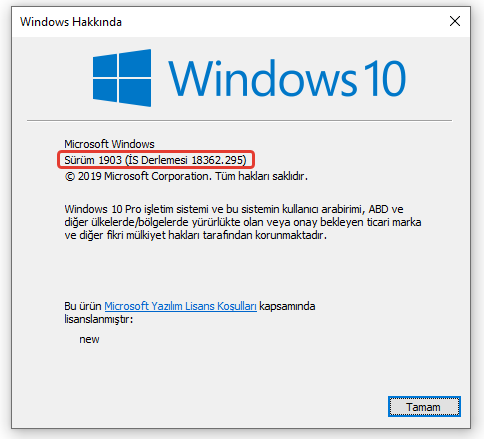
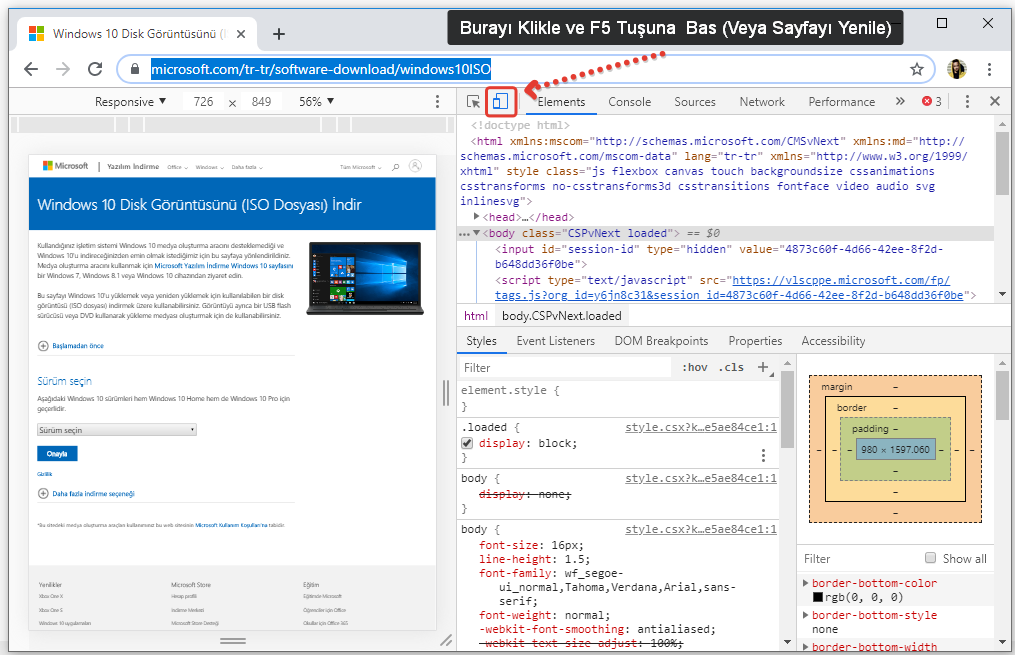
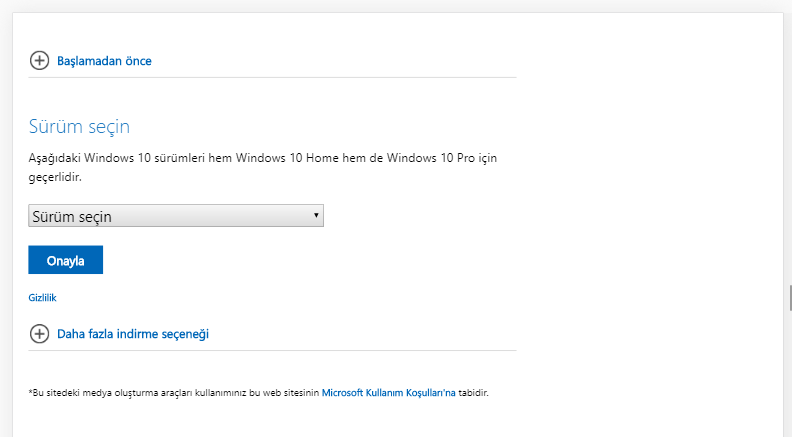
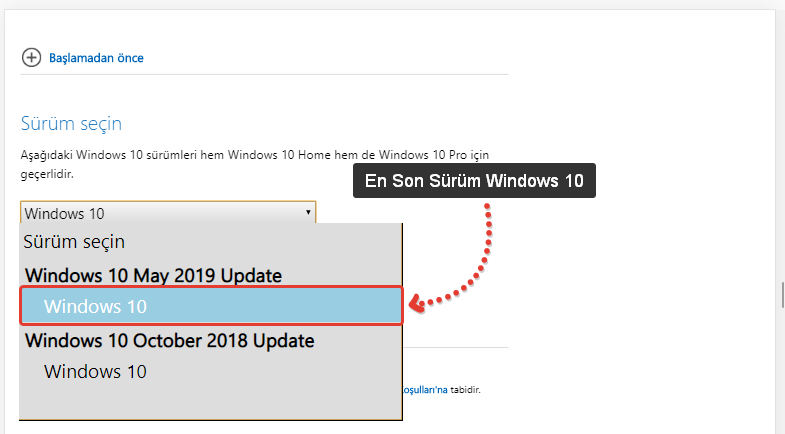
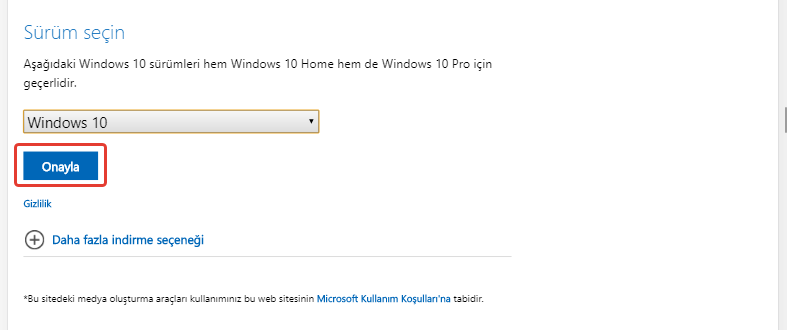
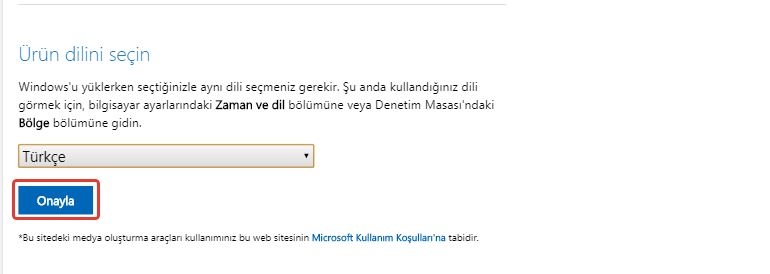

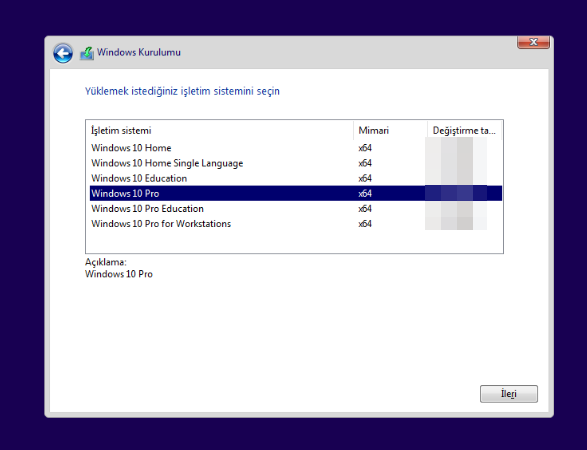

Yorum Gönder